Сканирование документов с помощью телефона может потребоваться людям в разных ситуациях. Для выполнения этой задачи можно воспользоваться специальным приложением. Стоит понимать, что есть разница между сканом и фотоснимком.
Оба варианта дают возможность создать цифровой документ, но они решают разные задачи. С помощью сканирования удастся выполнить цифровую обработку снимка, устранить лишние тени, дефекты, вырезать конкретный фрагмент. Следует подробнее разобраться, как выполнить эту задачу.
Для чего сканировать документы на iPhone
При помощи мобильного сканера люди могут создавать и отправлять документы на разные устройства, не пользуясь сторонним программным обеспечением. Это удобная опция, которая может пригодиться разным людям в повседневной жизни.
Программа во время съёмки выполняет такие же функции, как настоящий сканер, но вместо вспышки используется интеллектуальная обработка картинки.
Мобильный сканер способен самостоятельно устранить тени, обрезать края и ликвидировать разные дефекты.
Как сканировать документы на iPhone в PDF, бесплатный сканер документов на Айфон!
Более подробно здесь: скрытые функции айфон 11
Человек получит качественную копию документа. Её можно распечатать на принтере, если возникнет необходимость. Также копию получится переслать другому человеку по интернету или иным способом.
Лучшие способы сделать скан на Айфоне
У владельцев смартфона может возникнуть вопрос: как отсканировать документ? На iPhone есть функция скана, но о ней знают не все пользователи. Она может пригодиться в работе, если приходится часто иметь дело с отчётами и официальными бумагами.
На телефоне есть стандартные программы, с помощью которых получится выполнить сканирования. Также люди могут отдельно скачать приложение через App Store. Следует рассмотреть разные варианты, чтобы выбрать наиболее подходящий из них.
Встроенное в смартфон решение

Разработчики операционной системы iOS для iPhone создали стандартные программы, которые позволяют сканировать различные документы.
Ещё интересный материал тут: как скачать фильм на айфон
Если их выбрать, не придётся дополнительно устанавливать приложения и занимать свободную память. Для начала нужно ознакомиться со встроенными программами, затем решить, на чём остановиться.
Приложение Заметки
Если нужно сканировать документы, можно воспользоваться программой «Заметки». Она по умолчанию установлена на Айфоне. Не придётся ничего дополнительно устанавливать, удастся сразу выполнить поставленную задачу.
Как сделать скан:
- Открыть «Заметки», а затем нажать на значок для создания новой записи.
- Нажать на клавишу, которая выглядит как полоса.
- На дисплее отобразится всплывающее окно с разными функциями. Нужно выбрать вариант «Отсканировать документы».
- Когда камера откроется, придётся навести свой телефон на нужный файл.
- В приложении появится скан, который останется сохранить
Можно сразу распечатать документ, если телефон синхронизирован с принтером. Также удастся отправить файл по электронной почте, СМС, в социальную сеть или выполнить иные действия.
Сканер на iPhone. Как бесплатно сканировать с помощью Айфона.
Файловый менеджер iOS
Можно воспользоваться приложением Файлы, чтобы сканировать документы. Эта программа тоже установлена по умолчанию. Если человек её случайно удалит, то сможет заново загрузить.

- Нужно открыть Файлы» и выбрать папку на устройстве/облако для сохранения скана.
- Нажать на кнопку, которая выглядит как три точки (находится в правом верхнем углу дисплея).
- Выбрать вариант Отсканировать документы, затем навести камеру на определённые страницы.
Документ будет сохранён в формате PDF в выбранной папке или в облаке. В файловом менеджере iOS получится удалять лишние страницы. Также можно быстро поделиться бумагами с определённым человеком. Этот сканер документов удобен в использовании, поэтому его выбирают многие люди.
С помощью приложения
Можно воспользоваться другими программами, которые есть в App Store. Каждая имеет свои особенности. Нужно изучить их и решить, что лучше использовать для работы с документами.
Documents
Это многофункциональный файловый менеджер, подходящий для решения разных задач. С его помощью возможно сканирование документа. Нужно открыть приложение, перейти в раздел «Саздать». Там следует остановиться на «Сделать скан».
Останется навести камеру на документ и дождаться, пока сканирование завершится. Можно будет сохранить изображение в формате PDF или сразу выгрузить её в облако, отправить по Email.
Сканер Документов

Это бесплатное приложение, которое пользуется популярностью у владельцев Айфона. После сканирования на документе можно сделать надписи, применить цветовые фильтры. Скан удастся защитить паролем. Затем документ на iPhone можно отправить в популярные облачные хранилища, исключение составляет iCloud.
Scanbot
Программа отличается большим набором функций, но многие опции нужно покупать отдельно. Есть разные тарифы, они отличаются по цене и по набору опций. В бесплатной версии можно делать сканы в HQ, редактировать документы и проводить автозагрузку.
Вам будет интересно почитать тут: как открыть ворд на айфоне
Будет возможность быстро сканировать страницы, для этого нужно навести на них камеру. Приложение само определить величину листа, а также подскажет, что нужно поменять угол наклона смартфона при искажении. Фото автоматически будет сделано, когда человек поймает хороший ракурс.
Scanner Pro 7
В программе для Айфона нет лишних кнопок, а интерфейс понятный. Пользоваться приложением несложно, с задачей справится каждый человек. Иногда грани после съёмки приходится поправлять вручную.Автоматический поиск документа может занять некоторое время.
При обработке удастся менять яркость картинки, поворачивать и обрезать изображение. Возможно сохранение фото в формате PDF или JPG.
Evernote Scannable
Это бесплатный сканер, которым легко пользоваться. После установки можно сразу навести камеру на документ и провести сканирование. Вся работа проходит в автоматическом режиме.

Пользователь быстро разберётся, как сканировать страницы.Приложение способно сохранять документы в формате JPG или PDF. Можно включать вспышку, активировать вспышку, задавать параметры постобработки.
Genius Scan – PDF Scanner
У этой программы есть серьёзный минус – нужно самостоятельно устанавливать грани документы. Из плюсов можно выделить то, что удастся задать пароль на запуск приложения. Есть много сервисов, в которые удастся сразу выгрузить и сохранить фото. Функция распознавания текста отсутствует.
Iscanner
Программа умеет распознавать границы листа, поэтому проводить сканирование легко. Готовый снимок можно обрезать или поменять его цветовую гамму. На документ удастся наложить водяной знак, подпись. С iPhone программа хорошо работает.
Преимущества и недостатки сканирования документов на Iphone разобранными способами
Можно рассмотреть плюсы и минусы разных программ, чтобы было проще выбрать одну из них.
| Название программы | Преимущества | Недостатки |
| Приложение Заметки | Программу не нужно устанавливать Простота в использовании |
Сканирование через Заметки доступно только в iOS 11 версии и новее |
| Файловый менеджер iOS | Он по умолчанию установлен на устройстве Можно удалять лишние отсканированные страницы |
Файл сохраняется в формате PDF, поэтому для его просмотра может понадобиться установка специального приложения |
| Documents | Большой выбор функций Быстрое сканирование |
Не выявлено |
| Сканер Документов | Не нужно покупать подписку PDF-документ можно подписать или защитить паролем |
Приложение не работает с iCloud |
| Scanbot | Наличие сканера QR-кодов Автоматизированная съёмка многостраничных документов |
Для получения доступа ко всем опциям нужно оплатить подписку |
| Scanner pro 7 | Простой интерфейс | Долгое распознавание документа Иногда страницы некорректно сканируются |
| Evernote Scannable | Легко использовать Сохранение документов в разных форматах: JPG или PDF |
Привязка к сервису Evernote |
| Genius scan pdf scanner | Встроенный web-сервер Интеграция с разными облачными хранилищами |
Не распознаёт текст Не определяет автоматически грани документа |
| Iscanner | Возможность накладывать водяные знаки и подписи Автоматические определение границ листа |
Чтобы подключить облачные сервисы, нужно оплатить подписку |
Сделать сканирование фотографии или документа несложно – достаточно включить одно из приложений и навести камеру на нужный лист.
Многие программы автоматически определяют грани страницы.Готовое изображение удастся отредактировать, а затем сохранить на устройстве, в облаке или отправить другому человеку.
Источник: ru-iphone.ru
Как отсканировать документ на айфоне?
Сканировать документы в айфон легко, это можно делать по-разному в зависимости от версии iOS, установленной на Вашем устройстве.
Так, если у Вас версия iOS ниже 13, то сканирование производится через стандартную программу Заметки:
- Открываем Заметки.
- Создаём новую заметку, затем нажимаем кнопку со значком «+».
- Выбираем опцию Отсканировать документ.
- Наводим камеру на документ, айфон сам распознаёт его и сканирует.
- При можно отредактировать изображение — поработать с границами документа и изменить цвет при помощи фильтров.
Если на устройстве установлена версия iOS 13 и выше, то можно либо пользоваться заметками, либо попробовать функцию сканирования из приложения Файлы (например, Вы храните все документы там, и удобнее с ними работать сразу оттуда).
- Открываем Файлы и нажимаем кнопку Обзор внизу справа.
- Нажимаем опцию «Ещё» вверху справа (значок в виде трёх точек).
- Выбираем опцию «Отсканировать документы», подносим камеру айфона к документу.
- Мы можем выбрать опции «Переснять» или «Оставить»; следующую страницу таким же образом сканируем на следующем экране.
- В конце обязательно нажимаем кнопку «Сохранить», и выбираем нужную папку из списка для сохранения документа.
Если остались вопросы или замечания по данной теме, делитесь, с радостью обсудим.
Елена, технический специалист в интернет-магазине Benks
Источник: yandex.ru
Сканирование документов на iPhone, iPad или iPod touch
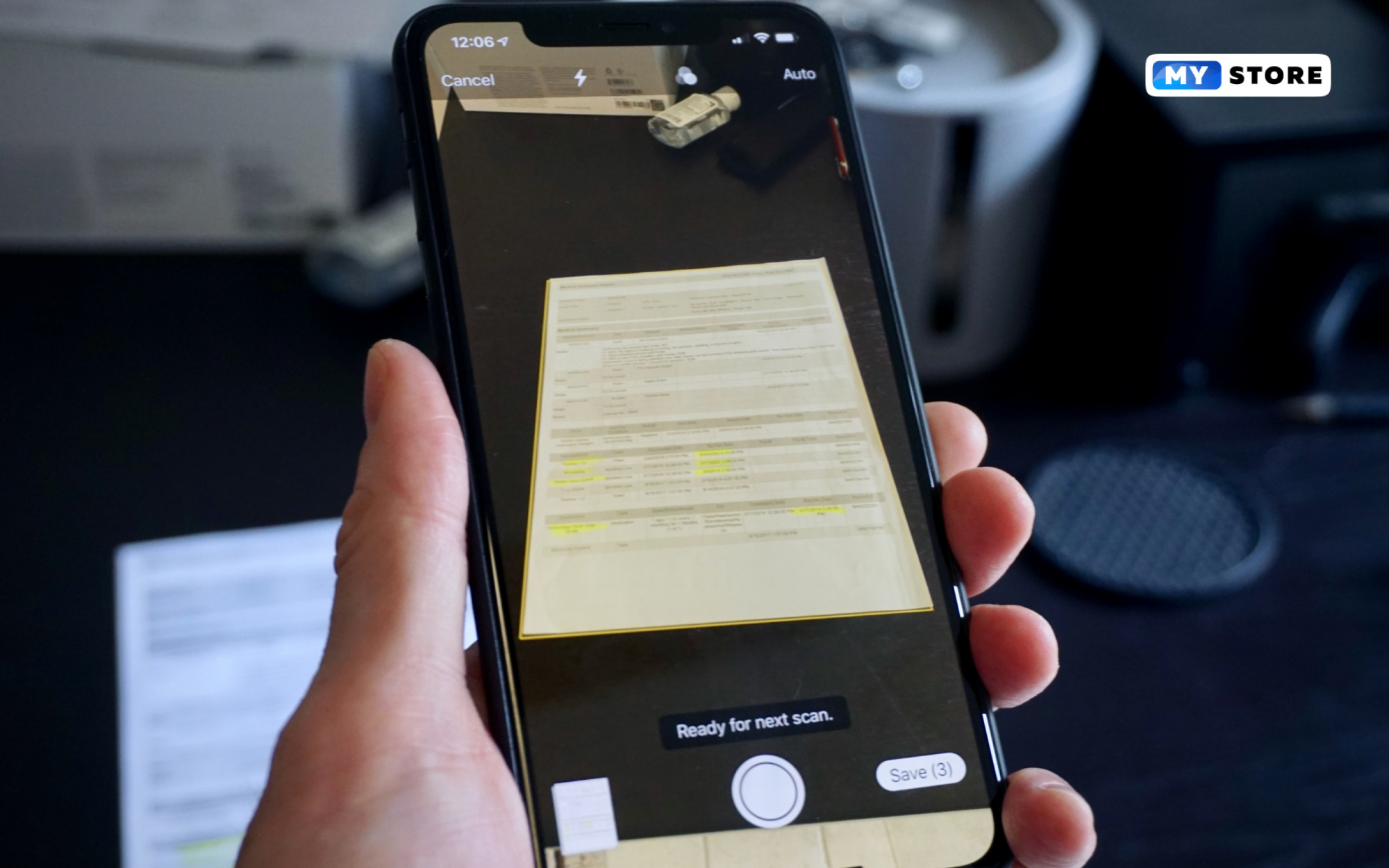
Многие пользователи даже не догадываются, но сканирование документов с Айфона любой модели (iPhone 6s, 8 плюс, 10, XR, 11, 11 pro max и др.) более чем реально. Всё дело в том, что Айфон (а также Айпад и Айпод Тач) имеет встроенный в ПО скрытый сканер, с помощью которого можно легко отсканировать и отправить документ, не скачивая при этом стороннее приложение. При этом, качество отсканированного документа получается настолько высоким, что ряд пользователей выбирают именно такой способ сканирования, а не традиционный, подразумевающий использование специальной техники.
Как отсканировать документ с помощью Айфона, Айпада или Айпод Тач?
- использование стандартного приложения «Заметки»;
- использование стандартного приложения «Почта»;
- использование стороннего приложения из App Store;
- использование функции «Камера Continuity».
- запустить приложение «Заметки»;
- создать новую заметку, нажав на соответствующую кнопку;
- коснуться значка камеры в нижней части экрана и выбрать «Отсканировать документы»;
- расположить документ перед камерой (если включен автоматический режим, то документ отсканируется самостоятельно, если же выбран ручной режим, то документ потребуется вручную подогнать под выделенную жёлтыми рамками область сканирования и нажать на кнопку затвора);
- нажать на кнопку «Сканирование» в левом нижнем углу и выбрать инструмент кадрирования;
- путём перетаскивания углов настроить документ сканирования под размер страницы и нажать на кнопку «Оставить»;
- нажать на кнопку «Сохранить» либо по такому же принципу добавить в документ другие отсканированные страницы (при необходимости).
Этот способ сканирования документов является наиболее популярным среди пользователей яблочных устройств, однако воспользоваться им можно на устройствах начиная с iOS 12 и iPadOS 13.
- запустите приложение «Почта» и выберите команду «Создать новое электронное письмо»;
- нажмите и удерживайте в поле содержимого до тех пор, пока на экране не отобразится чёрный ящик;
- нажимайте стрелку вправо, пока не появится команда «Сканировать документ»;
- по завершению сканирования нажмите на кнопку «Сохранить» (после этого вы сможете отправить отсканированное изображение непосредственно из почты).
Третий способ сканирования документов подразумевает использование стороннего приложения из App Store. На сегодняшний день существует огромное количество подобных программ, каждая из которых имеет свои преимущества и недостатки. Тем не менее, большую часть из них можно скачать бесплатно, а затем без регистрации отсканировать необходимые документы. К наиболее популярным сканерам документов можно отнести FineReader, iScanner, Турбоскан, а также PDF Сканер: Скан Текста
Таким образом, отсканировать документ с помощью Айфона, Айпада или Айпод Тач можно просто и быстро с помощью одного из способов, описанных выше. В свою очередь, окончательный выбор способа сканирования должен приниматься каждым пользователем индивидуально, исходя из собственных предпочтений.
Источник: mystore63.ru